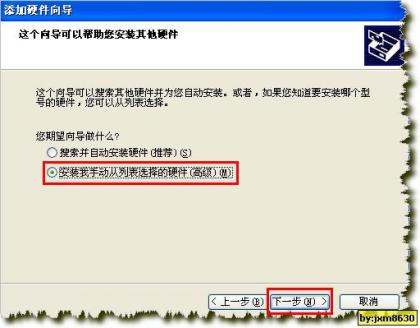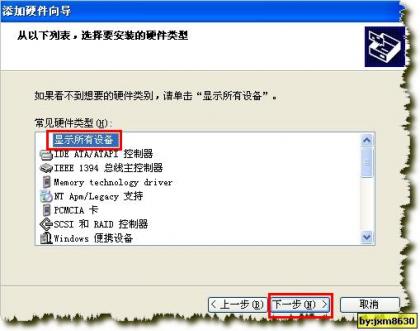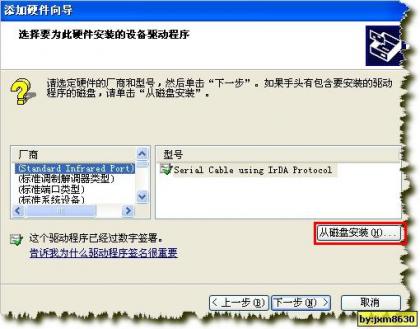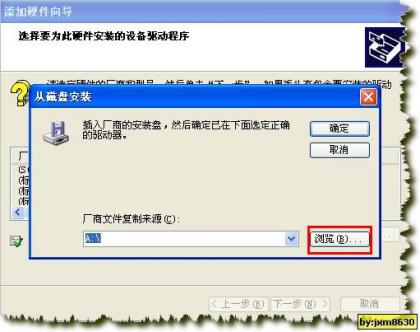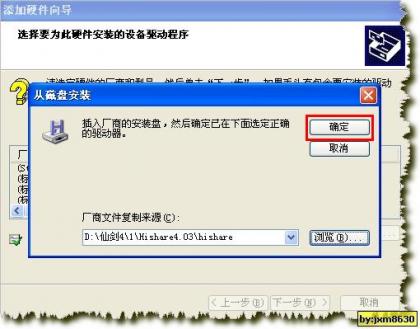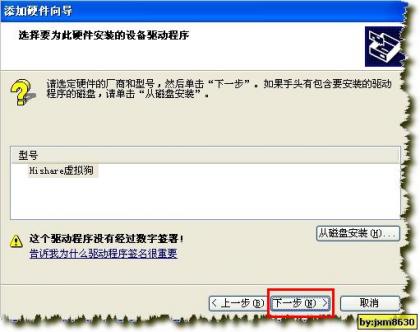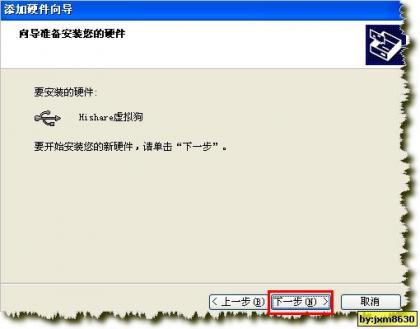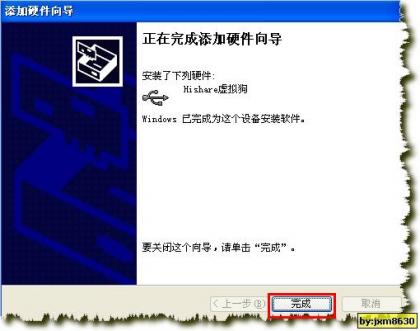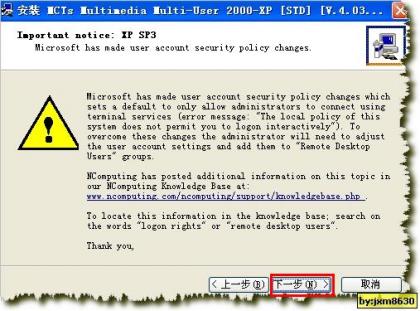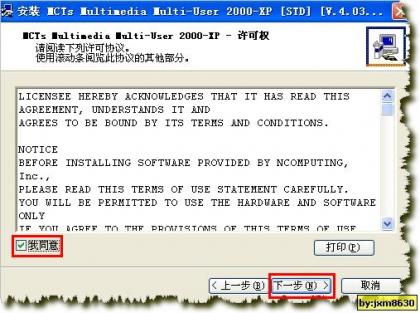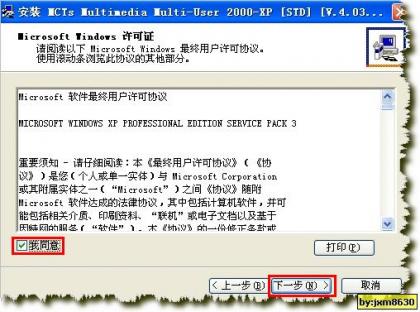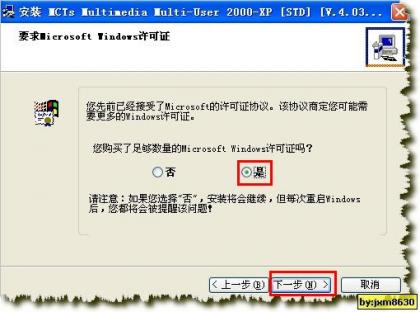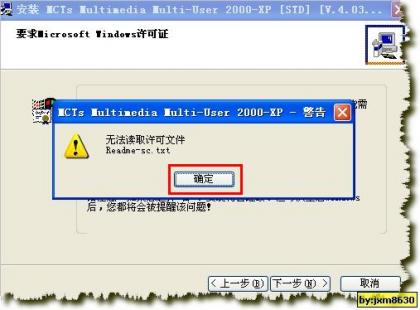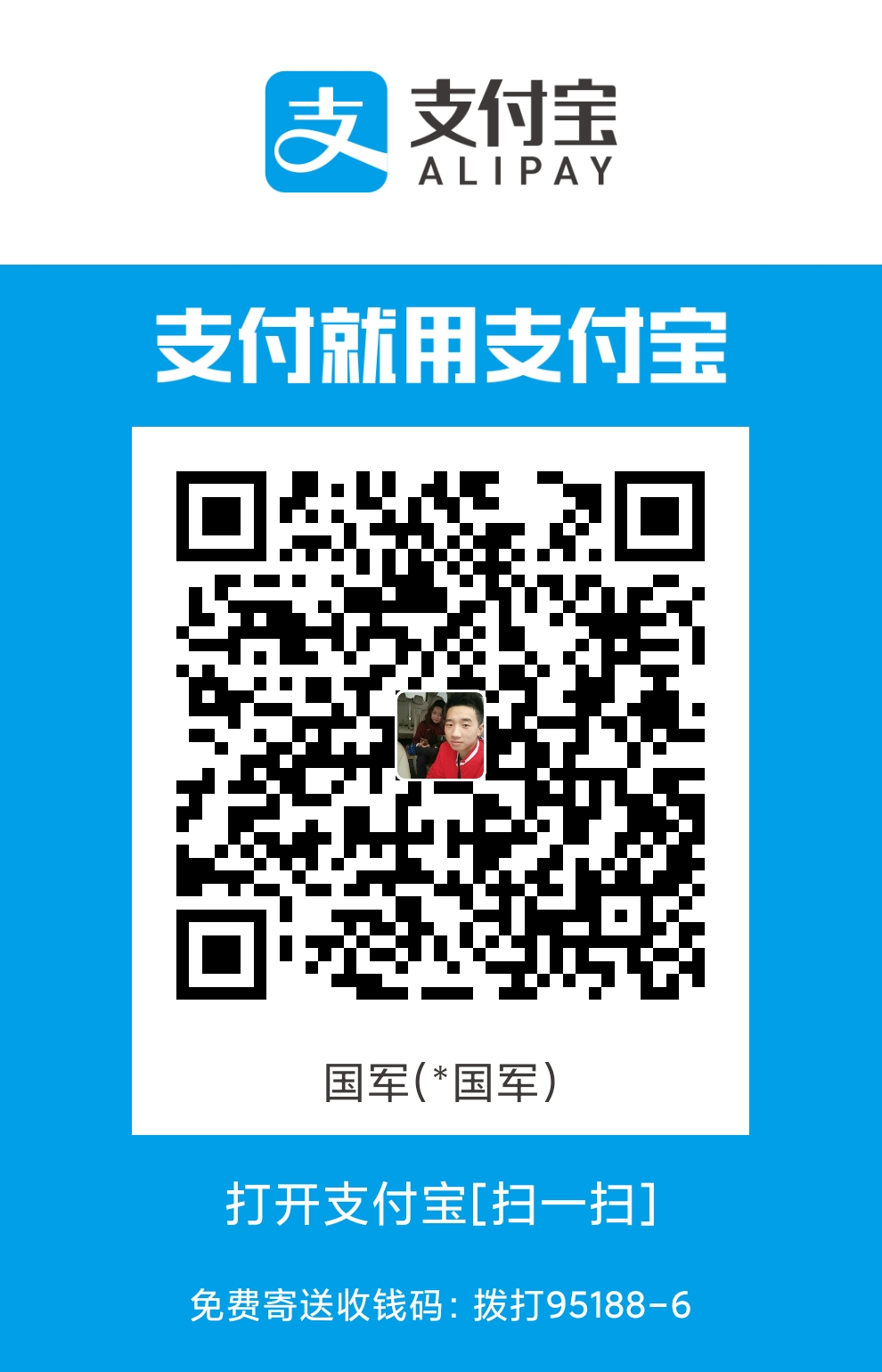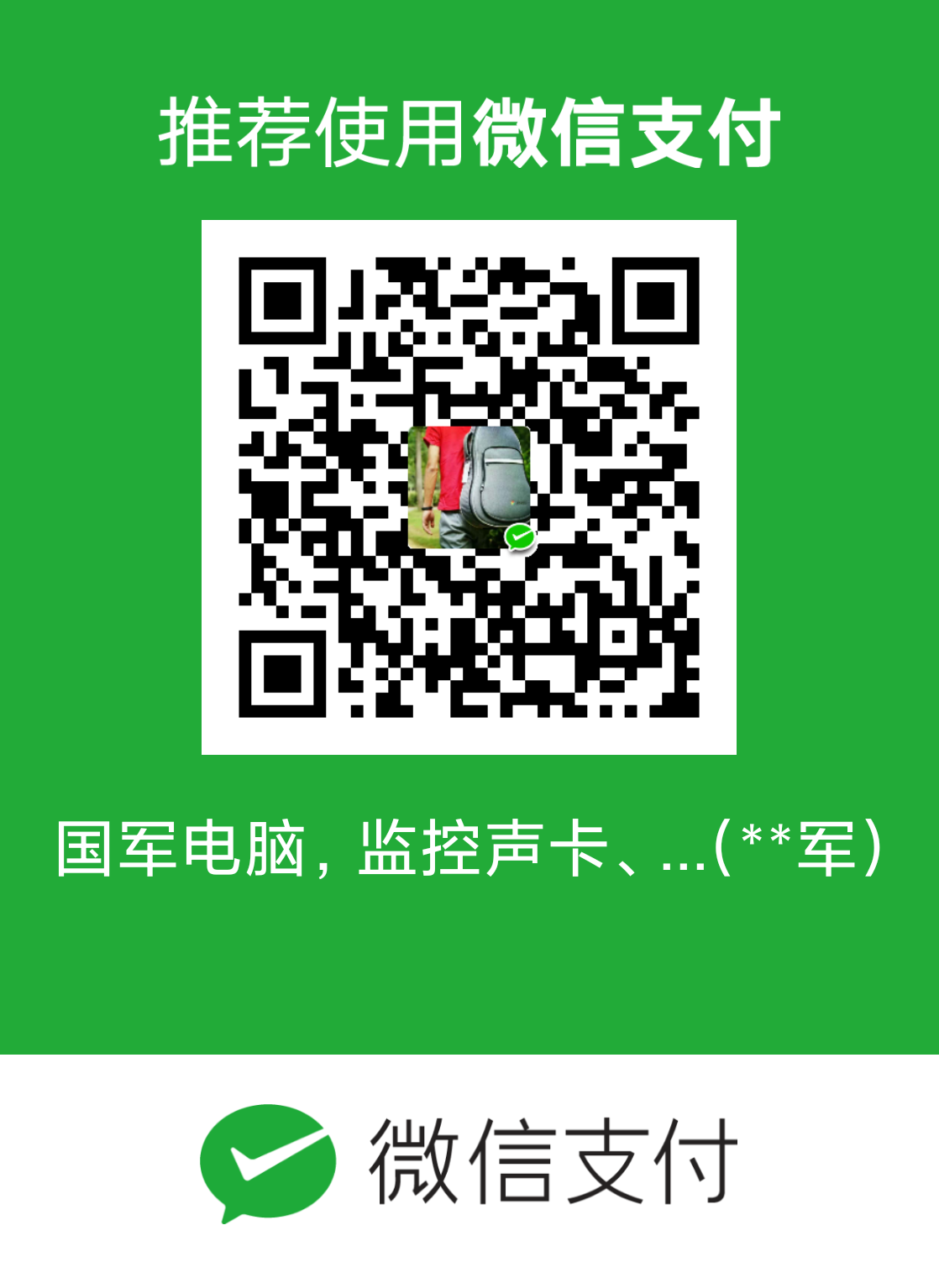一、首先要确认显卡有两个视频输出口,现在大多数显卡都有,另外准备多一套USB键盘鼠标。
二、接好两台显示器后,确保两台都能正常输出,下面正式开始设置;
三、进入系统后,在桌面空白处单击右键-属性,选择【设置】,如图:

选择红色框里的【2】,并勾上下面红色框选项。按确定后,确保一台正常显示,一台只显示墙纸,而鼠标可以在两屏间自由穿梭。
四、在控制面板-添加新硬件,安装【虚拟狗】(hsdog.inf),如图:

单击下一步进行安装。
五、选择【是】,然后单击下一步,如图:
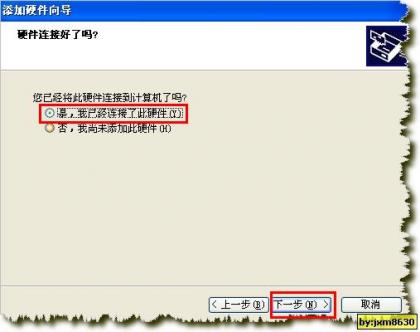
六、把滚动条拖到最下面,选择【添加新的硬件设备】,按下一步,如图:
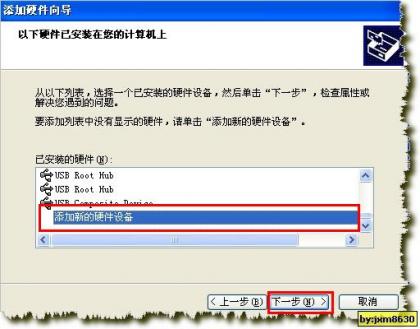
十一、选择hishare文件夹里的hsdog.inf,如图:
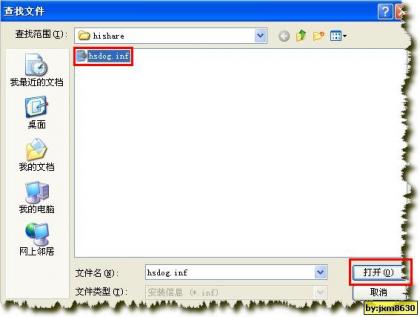
现在开始安装Hishare。
一、单击Hishare文件夹里的Setup文件,出现如图:
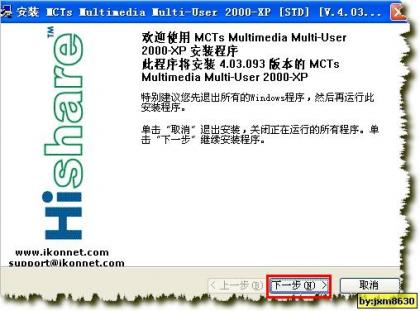
五、出现对话框,首先把下面红框的勾去掉,再勾上,出现【兼容驱动程序】信息,单击【确定】,如图:

六、打开注册机,在最下面红框框选的文件,然后输入【序列号】,一定要是数字,继续输入电邮和电话,格式一定不能错,否则无法继续,如图:
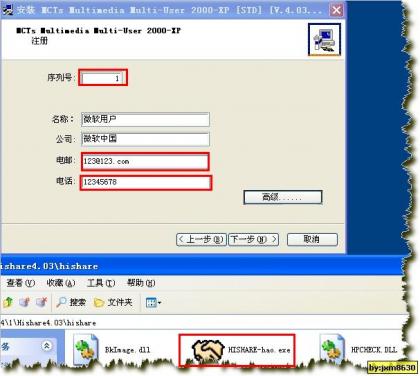
完成后单击【下一步】继续。
七、把刚才注册机的密钥输入,如图:
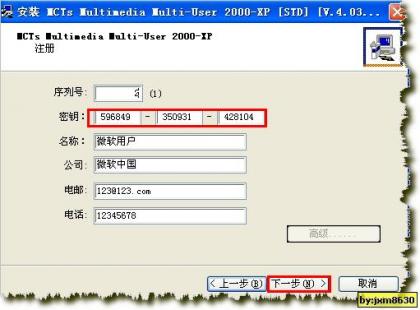
序列号也输入刚才注册时的序列号即可。
八、 单击【下一步】,然后会出现用户帐户的窗口,添加两个管理员账号,如图:
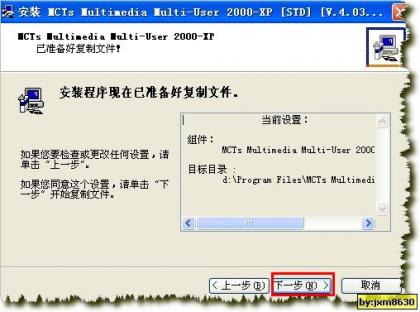
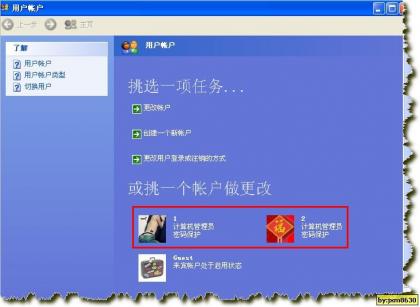
九、打开软件界面,如图:
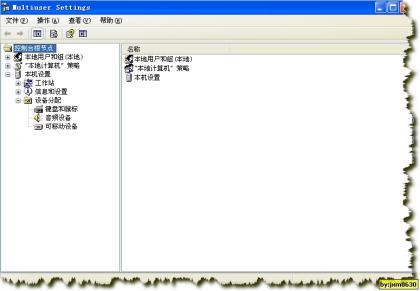
十、 选择键盘和鼠标,就会出现默认分配的键鼠,如图:
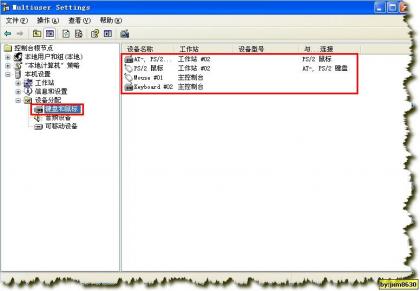
十一、双击右边第一个,选择如图:

把下面的勾勾上。
十二、 勾上【当系统启动时】的勾,输入用户,如图:
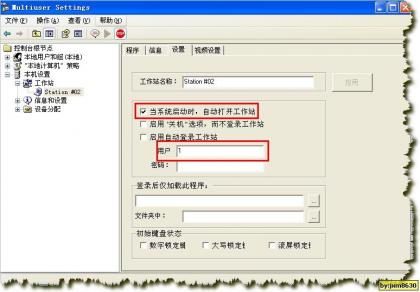
设置完成后,就基本上完成了,下面发一个效果图上来看看

最后,Hishare软件大家可以去百度搜索哦。

六、打开注册机,在最下面红框框选的文件,然后输入【序列号】,一定要是数字,继续输入电邮和电话,格式一定不能错,否则无法继续,如图:
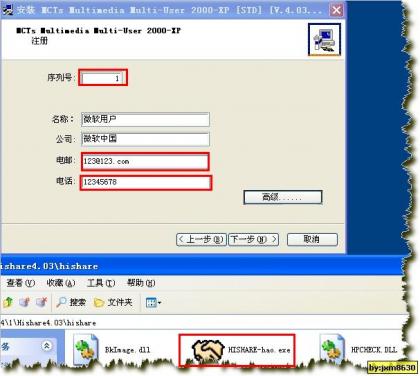
完成后单击【下一步】继续。
七、把刚才注册机的密钥输入,如图:
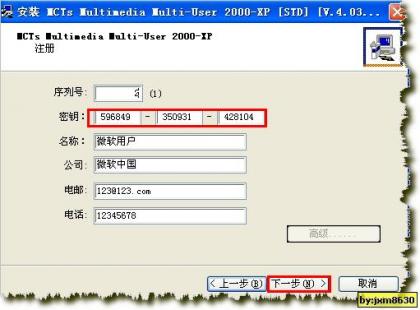
序列号也输入刚才注册时的序列号即可。
八、 单击【下一步】,然后会出现用户帐户的窗口,添加两个管理员账号,如图:
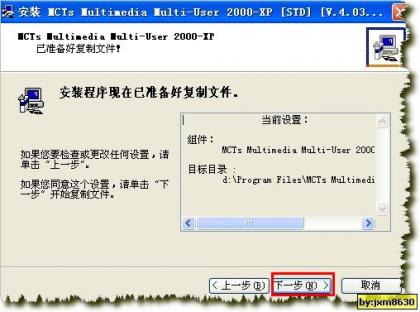
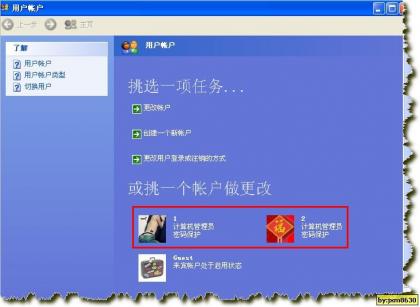
九、打开软件界面,如图:
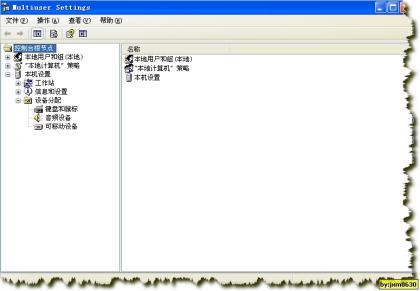
十、 选择键盘和鼠标,就会出现默认分配的键鼠,如图:
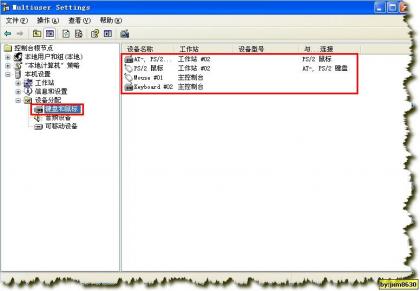
十一、双击右边第一个,选择如图:

把下面的勾勾上。
十二、 勾上【当系统启动时】的勾,输入用户,如图:
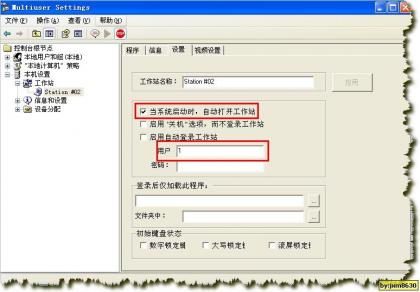
设置完成后,就基本上完成了,下面发一个效果图上来看看

最后,Hishare软件大家可以去百度搜索哦。
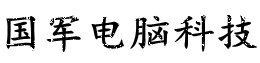 会飞的鱼
会飞的鱼